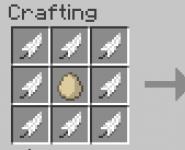Jak úplně odebrat hru ze Steamu. Skrytí nebo odstranění hry z účtu Steam: jak na to
Smazání hry na Steamu je docela snadné. Není to o nic obtížnější a spíše ještě jednodušší než smazání hry, která není spojena se Steamem. Ve vzácných případech však smazání hry může uživatele přivést do slepé uličky, protože se stává, že při pokusu o smazání hry se požadovaná funkce nezobrazí. Jak smazat hry ve službě Steam a co dělat, pokud hra není smazána - přečtěte si o tom dále.
Nejprve se podívejme na standardní způsob smazání hry na Steamu. Pokud to nepomůže, budete muset hru smazat ručně, ale o tom později.
Přejděte do knihovny her ve službě Steam. Chcete-li to provést, klikněte na odpovídající položku v horním menu.

Knihovna obsahuje všechny hry, které jste si zakoupili nebo darovali ve službě Steam. Zde se zobrazují nainstalované i odinstalované herní aplikace. Pokud máte hodně her, použijte vyhledávací panel k nalezení vhodné možnosti. Jakmile najdete hru, kterou chcete smazat, klikněte pravým tlačítkem na její řádek a vyberte „Smazat obsah“.

Poté začne proces odinstalace hry, který je označen malým oknem uprostřed obrazovky. Tento proces může trvat různě dlouho v závislosti na tom, jak je hra odinstalována a kolik místa zabírá na pevném disku vašeho počítače.
Co mám dělat, když po kliknutí pravým tlačítkem na hru není možnost „Smazat obsah“? Tento problém je ve skutečnosti snadno řešitelný.
Jak odstranit hru z knihovny na Steamu
Pokusili jste se tedy hru smazat, ale neexistuje žádná odpovídající možnost, jak ji smazat. Tuto hru také není možné odstranit odinstalováním aplikací Windows. K tomuto problému často dochází při instalaci různých doplňků pro hry, které jsou prezentovány jako samostatná hra, nebo úprav od málo známých vývojářů herních aplikací. Nezoufejte.
Stačí smazat složku hry. Chcete-li to provést, klikněte na neodstranitelnou hru klikněte pravým tlačítkem myši a vyberte "Vlastnosti". Poté přejděte na kartu Místní soubory.

Dále potřebujete položku „Procházet místní soubory“. Po kliknutí na něj se otevře složka hry. Přejděte do složky výše (kde jsou uloženy všechny hry Steam) a smažte složku hry, kterou nelze odstranit. Zbývá jen odstranit řádek s hrou z knihovny Steam.
To lze provést kliknutím pravým tlačítkem myši na řádek se smazanou hrou a výběrem „Změnit kategorie“. V okně výběru kategorie hry, které se otevře, musíte zaškrtnout políčko „Skrýt tuto hru v mé knihovně“.

Poté hra zmizí ze seznamu ve vaší knihovně. Seznam skrytých her si můžete kdykoli zobrazit výběrem příslušného filtru v knihovně her.

Chcete-li vrátit hru do normálního stavu, budete na ni muset znovu kliknout pravým tlačítkem myši, vybrat sekci změny kategorie a zrušit zaškrtnutí políčka potvrzující skrytí hry z knihovny. Poté se hra vrátí do běžného seznamu her.
Jedinou nevýhodou tohoto způsobu odstranění mohou být zbývající položky v registru Windows spojené se smazanou hrou. Lze je ale vyčistit vhodnými programy na čištění registru vyhledáním názvu hry. Nebo to můžete udělat bez programů třetích stran pomocí vestavěného vyhledávání v registru Windows.
Nyní víte, jak můžete odebrat hru ze Steamu, i když není odstraněna normálně.
Vzhledem k tomu, že se mnoha zkušeným uživatelům, ale i těm, kteří prostě rádi kupují hračky v balíčcích ve výprodeji, podařilo „nacpat“ různé hračky v obscénním množství na své účty Steam, administrace Valve se přesto rozhodla možnost „povolit“ na Steamu mazání her.
To znamená, že pokud se na vašem účtu také nahromadilo množství zcela zbytečného herního harampádí a lámete si hlavu nad otázkou, jak hru ze Steamu odstranit, pak jste na správné adrese. To je přesně to, o čem tady mluvíme.
Nově je možné hru ze Steamu zcela a trvale smazat a můžete ji nebo je smazat dvěma způsoby najednou: buď přímo z klienta Steam, nebo na webu Steam (tedy přes prohlížeč).
jak odebrat hru ze Steamu přes klienta:
- Nejprve najdeme a odinstalujeme hračku z lokální počítače dříve, protože pokud tuto hru nejprve smažete ze své knihovny na Steamu, budete ji muset ručně odinstalovat z počítače;
- Dále otevřete klienta, v horním menu klikněte na „ Odkaz "a vyberte" Podpora Steam «;
- v novém okně vyberte " Hry, programy atd. "a vidíme otázku" s čím máš problémy?» s vyhledávací lištou a seznamem posledních her;
- pokud je seznam velký, jednoduše zadejte název hry, kterou je třeba odstranit, do vyhledávacího pole a klikněte na název;
- klikněte na řádek " Chci trvale odstranit tuto hru ze svého účtu «;
- přečtěte si systémové varování, že hru je nutné nejprve odinstalovat, a klikněte na „ Dobře, odstranit uvedené hry z mého účtu trvale » ( OK, odeberte vybranou hru z mého účtu Steam), potvrzující váš záměr odebrat hru ze služby Steam;
- a v dalším okně systém jednoduše napíše, že hra byla „trvale odstraněna“ z vašeho účtu.
jak odebrat hru ze Steamu přes web:
- pojďme na store.steampowered.com na váš účet;
- Pomocí vyhledávání také najdeme hračku, kterou je třeba z knihovny odstranit;
- a pak vše uděláme přesně tak, jak je popsáno výše.
Skrýt místo Smazat
Ve skutečnosti není mnoho situací, kdy má opravdu smysl některé hračky odstranit. To je možná nejrelevantnější pouze v případě, že potřebujete nainstalovat jinou verzi hry, která však není nainstalována, protože hra je již uvedena v knihovně. Nebo když se například do Knihovny poprvé objevila „svlečená“ verze hračky a pak mě zaujala plná verze. No a samozřejmě, když někomu nějaký speciál navždy zakázal multiplayer zajímavá hra. Tady to vlastně musíte smazat. V jiných případech je mnohem snazší hračku (nebo několik z nich) jednoduše skrýt, aby nezasahovala do seznamu.
Chcete-li skrýt nepotřebnou hru ve svém účtu Steam, postupujte takto:
- otevřete klienta, najděte název hry v seznamu, klikněte na něj pravým tlačítkem a vyberte „ Změňte kategorie «;

- V okně, které se otevře, zaškrtněte políčko „ Skrýt tuto hru v mé knihovně "a klikněte" OK «.
Poté se hračka nezobrazí v seznamu Knihovna ani ve vyhledávání.
V případě potřeby jsou všechny skryté hračky znovu vidět. Chcete-li to provést, v klientovi klikněte na slovo „ Hra ". poblíž vyhledávacího pole v knihovně a v nabídce klikněte na „ Skrytý ". Pokud potřebujete vrátit hru do Knihovny, najdeme ji v seznamu skrytých, přejděte na „ Změňte kategorie “ a zrušte zaškrtnutí stejného políčka.


Někdy se musíte s hrou na Steamu rozloučit, protože se vám prostě vůbec nelíbí – zklamala vás hned od začátku, začala vás nudit. A někdy je potřeba se herního koníčka „vzdát“ alespoň na dobu sezení nebo jiných důležitých věcí (zejména rodinných).
Obecně platí, že tak či onak je nesmírně nutné smazat hru na Steamu, a to bez problémů. Aby byl na účtu pořádek, aby byl klid, nic nerozptylovalo atp. Tato příručka vám pomůže rychle a správně odstranit hru z vašeho účtu i z pevného disku vašeho počítače.
Jak odstranit z počítače?
2. Klikněte na kartu „Knihovna“.
3. V seznamu klikněte pravým tlačítkem na hru, které se chcete zbavit.
4. V seznamu funkcí, který se zobrazí, vyberte „Smazat obsah...“.
5. Potvrďte spuštění příkazu: v dalším okně klikněte na „Odstranit“.

Po dokončení postupu bude veškerý herní obsah zcela odstraněn operační systém(včetně z adresáře Steam).
Odebrání herní aplikace z vašeho profilu
1. V okně klienta Steam v pravém horním rohu klikněte na svou přezdívku.
2. Klikněte na „O účtu“ na liště nabídek.

3. V bloku „Operace obchodu...“ klikněte na odkaz „Licence a aktivace klíčů“.

4. Klikněte levým tlačítkem potřebná hra. A poté ve zvýrazněném řádku klikněte na funkci „Odstranit“.
5. V okně „Odebrat licenci“ klikněte na tlačítko „OK“.

Odstranění herního obsahu prostřednictvím podpory
(alternativní způsobčištění)
1. Spusťte klienta. Přejděte do knihovny a rozhodněte se, kterou aplikaci (nebo několik aplikací) potřebujete odebrat.

2. Na panelu hlavní nabídky (v levém horním rohu) otevřete sekci „Nápověda“.

3. Klikněte na první položku v seznamu – „Služba podpory...“.
4. V seznamu „Nedávná aktivita“ klikněte na herní aplikace, kterou chcete odstranit.

5. Pod otázkou „Jaký problém vznikl...?“ vyberte odpověď (klikněte na ni) „Chci trvale smazat…“.
Poraďte! V panelu můžete kliknutím na příslušný odkaz rychle přejít do knihovny nebo obchodu.


6. Potvrďte aktivaci čištění: klikněte na nápis „Ano, odstranit uvedené ...“.
Užijte si používání klienta Steam!
Steam je komerční klient pro instalaci her a doplňků k nim. Při aktivním používání o sobě zanechává v počítači spoustu dat, která nelze vždy smazat. Je také důležité se při mazání Steamu rozhodnout, zda chcete hry stažené a nainstalované z něj smazat nebo ponechat.
O smazání Steamu
Pokud vás zajímá ukládání her, doplňků a ukládání her, pak vás tři níže popsané způsoby zklamou. Úplnému odstranění všech her z počítače se však můžete vyhnout, pokud použijete tyto krátké pokyny:

Za předpokladu, že potřebujete úplně smazat všechna data Steam, přeskočte výše uvedené pokyny a přejděte k jedné ze tří níže uvedených metod.
Možnost 1: Programy a funkce
Toto je standardní nástroj pro odinstalaci ve Windows. Nezaručuje 100% odstranění, ale nepoužívané soubory v nových verzích OS se po nějaké době automaticky smažou, případně je lze snadno odstranit pomocí čistících programů jako je CCleaner.
Tato metoda nebude fungovat, pokud nebyl Steam nainstalován ve standardním adresáři, to znamená v samostatné složce, ale v nějaké sdílené složce s jinými daty. Jde o to, že v tomto případě mohou trpět data a složky, které nemají nic společného se Steamem. Pokud je Steam nainstalován v samostatné složce (zpravidla se nazývá "Pára"), poté jej odeberte podle následujících pokynů:

Nejčastěji tato metoda funguje bez problémů, ale někdy může způsobit chyby. V tomto případě použijte alternativní možnosti.
Možnost 2: Přeinstalujte a odinstalujte
Pokud se vám nedaří odinstalovat Steam pomocí metody popsané ve výše uvedené možnosti, pravděpodobně byly některé hlavní soubory programu během jeho provozu poškozeny. Steam může fungovat a spustit normálně, ale jeho odinstalace v tomto případě bude problematická.
Chcete-li problém vyřešit, přeinstalujte klienta. To lze provést pomocí instalačního souboru. Stáhněte si jej z oficiálního webu Steam nebo použijte starý soubor (doporučujeme první možnost). V instalačním programu vyberte „Přeinstalovat“. Obecně se proces přeinstalace nebude lišit od procesu instalace.
Po dokončení operace zkuste odebrat Steam pomocí jedné z možností popsaných v článku. V tomto případě se doporučuje použít možnost 3, která je popsána níže.
Možnost 3: Ruční odstranění
V tomto případě se můžete zbavit většiny dat zanechaných Steamem, ale budete si muset pohrát. Pokyny pro tuto možnost jsou následující:

Po smazání souborů Steam z nich vymažte registr:

Pomocí těchto metod můžete zcela odebrat Steam z počítače. V případě, že jej potřebujete znovu nainstalovat, zvládnete to bez problémů.
Herní platforma Steam nabízí svým uživatelům více než 10 tis licencované hry a DLC. To je na jednu stranu dobře, protože je z čeho vybírat. Na druhou stranu téměř polovinu obsahu tvoří málo známé, nízkorozpočtové indie hry, které neosloví každého. Takový obsah často končí v knihovně Steam po zakoupení balíčku her se slevou a obecně ho hráč prostě nepotřebuje. Proto v rámci tohoto článku zvážím otázku: „jak odstranit hru ze Steamu“.
Odstranění
Přihlaste se do svého profilu v klientovi Steam. Nejprve odeberte hru nainstalovanou v počítači:
Poraďte! Zobrazuje se při spuštění konkrétní aplikace chyba „steam_api.dll chybí“? Použijte funkci "Ověřit integritu mezipaměti".
Místní soubory byly z počítače odstraněny, ale hra je propojena s knihovnou. Chcete-li jej trvale odstranit:
- Přihlaste se do svého účet a přejděte do sekce „Historie nákupů“ na webu Steam.
- Vyberte produkt, který chcete odebrat.

- Klikněte na název produktu (pokud jste zakoupili sadu).

- Vyberte produkt.

- Vyberte „Chci trvale smazat tuto hru ze svého účtu“.

- Poté klikněte na „Ano, odebrat uvedené hry z mého účtu“.
Důležité! Pokud jste zakoupili balíček a ne samostatnou aplikaci, můžete balíček pouze smazat.

- Nyní je aplikace zcela odstraněna z vašeho účtu Steam a není zobrazena v knihovně.

Zotavení
Dříve smazaný obsah lze obnovit. Postup:
- Vraťte se na web Steam → „O vašem účtu“ → „Historie nákupů“.
- Vyberte odstraněný obsah a klikněte na název produktu.
- Ze seznamu akcí vyberte Not in Library.

- Poté klikněte na „Obnovit položku smazanou z tohoto účtu“.

- Položka bude obnovena. Klikněte na "Zobrazit v knihovně" a v otevřeném klientovi Steam hru se znovu objeví.